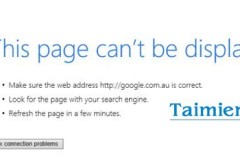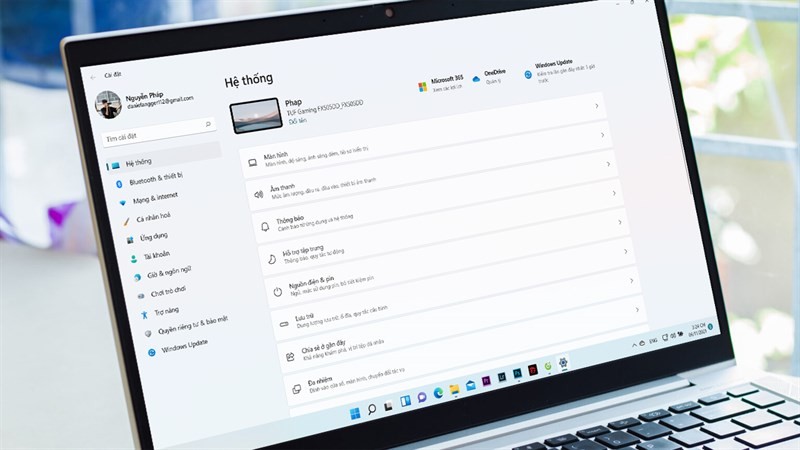
Với máy tính chạy hệ điều hành Windows thì khi cài đặt, hệ thống sẽ mặc định ngôn ngữ là tiếng Anh. Điều này thì sẽ khiến cho những người không giỏi tiếng Anh gặp khó khi sử dụng máy tính. Vậy thì sau đây, hãy cùng mình tìm hiểu cách cài tiếng Việt cho Windows 11 để bạn có thể dễ dàng sử dụng nhé.
Cách cài tiếng Việt cho Windows 11
Bước 1: Đầu tiên, bạn cần mở Cài đặt trên máy bạn bằng cách ấn vào các icon biểu tượng hay bằng tổ hợp phím Windows + i. Sau đó để thay đổi ngôn ngữ tiếng Việt cho Windows 11 thì bạn hãy chọn vào Time & language > Language & region để đến với bước tiếp theo.
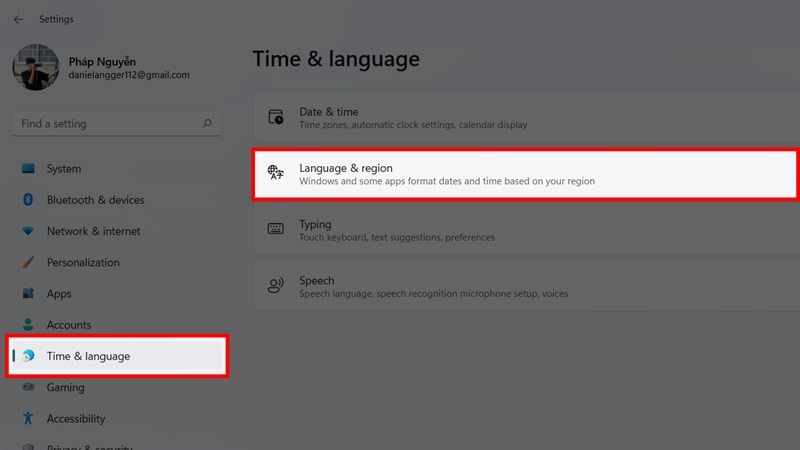
Bước 2: Tiếp theo bạn phải thêm tiếng Việt vào hệ thống, tại mục Preferred language bạn hãy bấm vào nút Add a language để có thể chọn và thêm tiếng Việt.
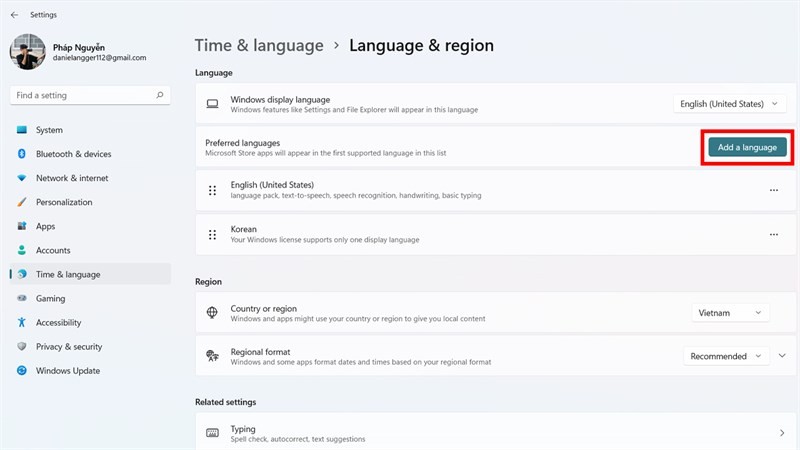
Bước 3: Tại cửa sổ chọn ngôn ngữ để cài đặt được hiển thị lên cho bạn, bạn hãy tìm và chọn cho mình Tiếng Việt rồi ấn vào Next nhé.
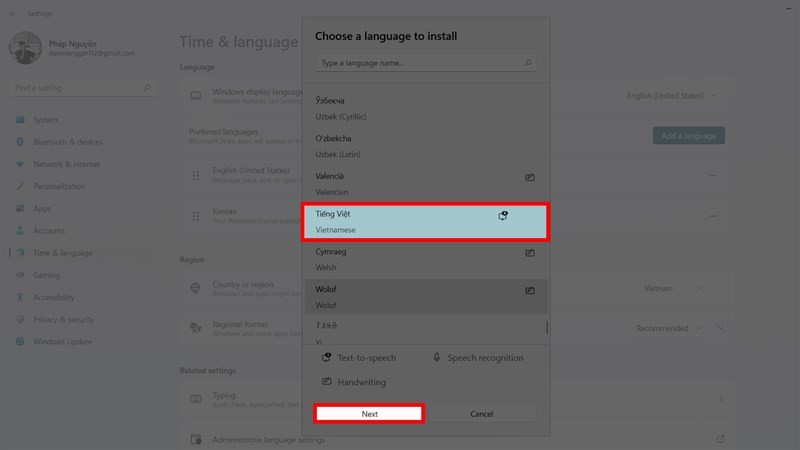
Bước 4: Tiếp theo sẽ là chọn thêm các tùy chọn về tính năng của ngôn ngữ. Bạn có thể tick chọn các tính năng bên trên hoặc bỏ qua nếu bạn thấy nó không cần thiết rồi ấn vào Install.
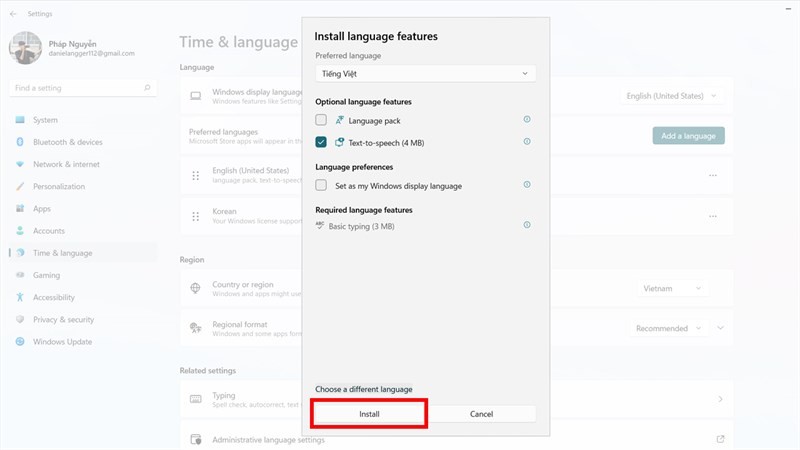
Bước 5: Chờ một xíu để ngôn ngữ được cài đặt. Sau khi ngôn ngữ được thêm vào hệ thống thì tại mục Windows display language bạn hãy chuyển nó từ English (United States) thành Tiếng Việt nhé.
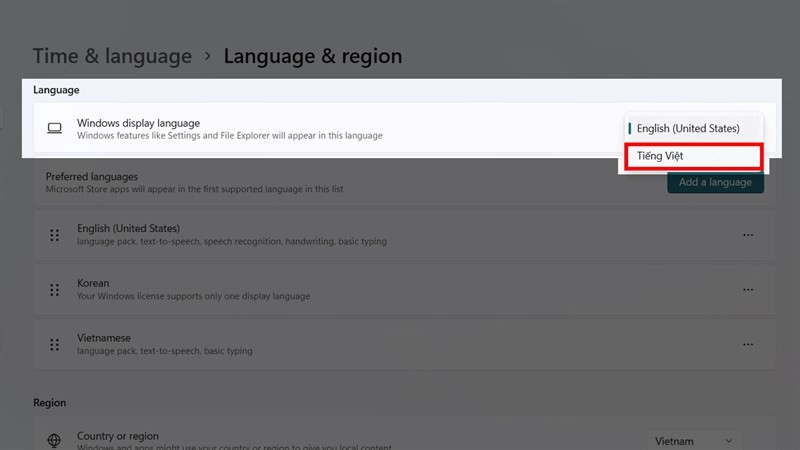
Bước 6: Sau đó, bạn hãy bấm vào Sign out để Windows có thể cài đặt ngôn ngữ mới cho hệ thông nhé.
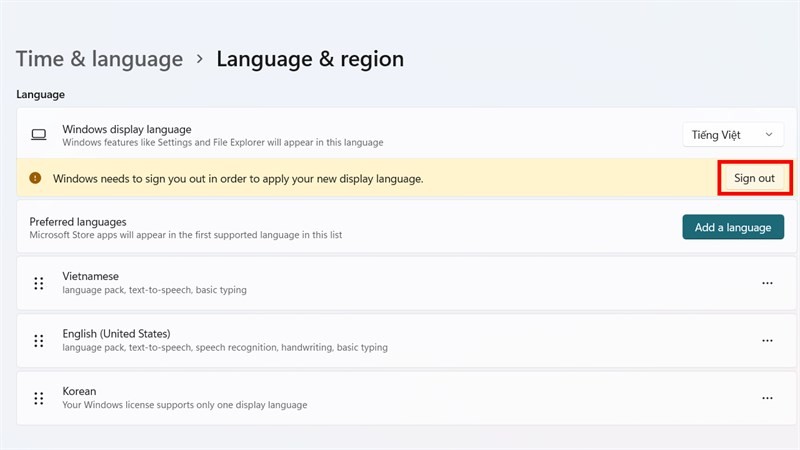
Bên trên mình đã chỉ cho các bạn cách chỉnh ngôn ngữ mặc định của Windows 11 thành tiếng Việt, chúc các bạn thành công. Hãy sử dụng và nói cho mình biết bạn được gì và mất gì khi chuyển qua tiếng Việt nhé. Cũng đừng quên chia sẻ bài viết đến những người cần nó.
Có thể bạn chưa biết, 100% Laptop Thế Giới Di Động bán ra đều tích hợp sẵn Windows bản quyền (được cập nhật Windows 11 từ Microsoft). Nếu bạn đang tìm mua Laptop để học tập và làm việc, hãy bấm vào nút bên dưới để lựa cho mình một mẫu nhé.
LAPTOP CHÍNH HÃNG - WINDOWS BẢN QUYỀN
Biên tập bởi Nguyễn Ngọc Huy



![[Windows/Mac] Lightshot - Chụp và chỉnh sửa ảnh màn hình chuyên nghiệp & miễn phí hỗ trợ Việt ngữ](http://cdn.trangcongnghe.vn/thumb/160x240/2016-12/thumbs/windows-mac-lightshot-chup-va-chinh-sua-anh-man-hinh-chuyen-nghiep-mien-phi-ho-tro-viet-ngu_1.jpeg)